艺术家Joppe Stijf为大家分享使用Blender和ZBrush制作世界末日武器模型的过程,并使用Marmoset Toolbag3进行渲染。

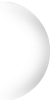
我比较喜欢后世界末日的风格,一件超级破旧的衣服比一个更现代的光滑故事更容易讲故事,在看到Ilya Tolmachev的概念作品:Sammy后,就想要将该作品作为项目的原始概念。

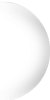
找到项目概念后,就开始收集参考,概念作品是AK-12和Tommy Gun的混合体。通常避免将3D艺术用作参考,但在制作过程中有助于查看其他人如何解决将2D概念转换为3D过程中可能出现的问题。
在Google上收集相关图像,还可以观看一些视频并截图。参考素材都收集在PureRef中,并按零件或材料对参考素材进行分类,再为每个类别添加颜色。如果目标是照片写实,会收集更多参考资料,但对于这个项目,需要在材料定义方面保留一些创作自由。
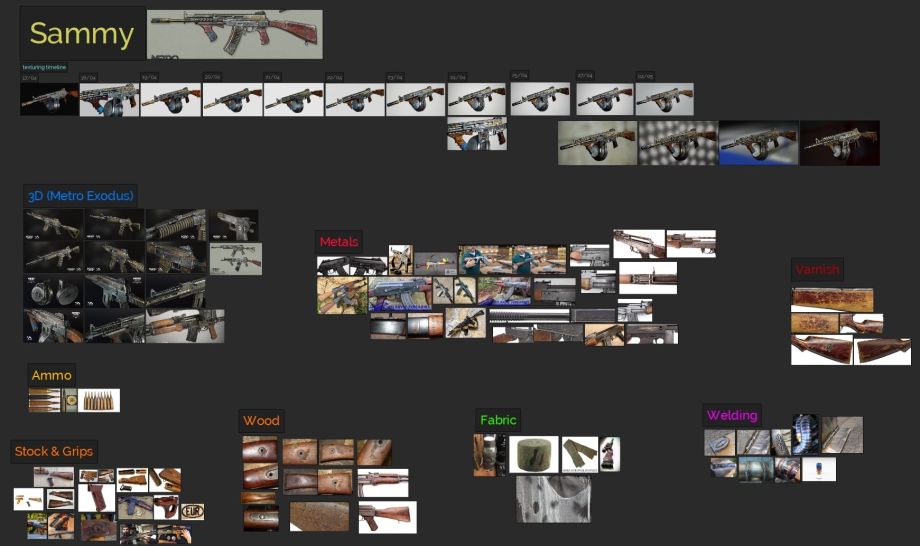
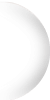
对于建模部分,将Blender和ZBrush与Live Boolean工作流程一起使用。首先进行快速决策,以决定形状并处理大多数将2D概念转换为3D时可能产生的问题。当从参考图像开始时,制作圆柱形状。
首先从高多边形建模开始,在Blender中制作简单模型,分别导出所有零件及其布尔值,这样可以轻松调整模型。应用布尔运算后,使用DynaMesh,以确保拓扑均匀分布并且网格已准备好抛光。再使用ZBrush的“波兰酥脆边缘”功能。
对一些高多边形网格进行精细雕刻,制作出磨损的边缘,这里使用“修剪动态”和“平滑”笔刷。在此阶段没有太多细节,因为想挑战绘画技巧并使用更先进的技术。
雕刻后,对网格进行抽取,以便针对3D场景对其进行优化,在该场景中,将通过重命名和分配材质来准备模型,以使它们适合正确的烘焙网格。

对于项目,在两个小地方进行焊接,几乎都是手工完成的。这里不建议遵循这个工作流程。也可以购买很多ZBrush焊接资源,而且此polycount线程可以解释使用标准ZBrush资源创建焊接的更好的工作流程。
首先从该项目的工作流程开始,使用高多边形网格,并确保焊接的区域非常光滑,不会出现尖锐接缝,然后沿着那条边缘使用Inflate笔刷。之后创建一个快速焊接Alpha,并使用它沿着保持Alt的接缝进行刷涂以减少焊接效果,最后用Trim Dynamic和Smooth笔刷清洁边缘。
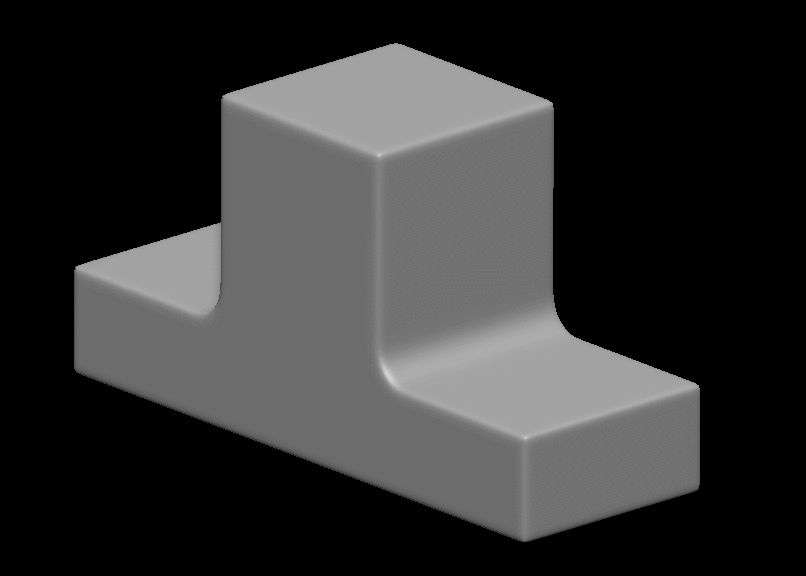
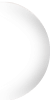
重新拓扑从Blender开始,将上面的模型导入到ZBrush封锁,然后将它们与最终的高多边形网格进行比较,任何形状上的大变化都必须应用低聚材料才能获得比较好的烘培效果。这里从圆柱形状(在本例中为枪口制动器)开始,以确定最终的低多边形网格的密度,然后使用为高多边形模型制作基本形状。


从选择尖锐的边缘开始,查看哪个角度提供基础。然后选择并切成圆柱形的接缝,将它们弄平。找到接缝后快速展开接缝,查看哪些可以得到更少的紫外线空间,哪些可能变形了。然后绕过并拉直对于正常烘烤很重要的圆柱和奇异边缘,并使用Blender的UV Squares Addon。只想从一侧展示武器模型时,调整纹理像素密度。使用称为UVPackmaster的Blender插件自动打包,确保保留足够的填充以获得最佳效果。
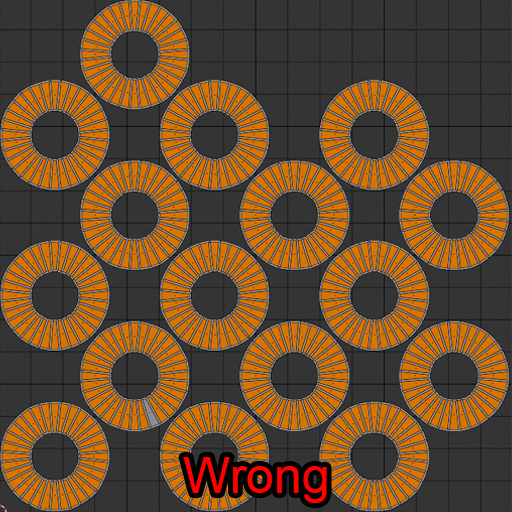
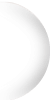
使用Substance Painter进行纹理处理,项目已经展现出世界末日的感觉,这里用对比鲜明的磨损来传达这种感觉。可以查看里克·格里夫(Rick Greeve)和杰森·奥德(Jason Ord)撰写的ArtStation Learning教程。
现在开始纹理化,先建立一个简单的文件夹结构,为需要的每种材料创建文件夹。然后为普通详细信息,磨损与撕裂,灰尘与污垢以及抛光(可能会添加到堆栈顶部的任何内容)设置文件夹。
然后根据材料对不同的零件进行遮罩,首先是填充层,该填充层可以展示其基础值(颜色,粗糙度,金属性)。随着时间的推移,对每种材料进行越来越多的抛光,继续在这些材料上进行分层。
在纹理化过程中将目光集中在粗糙度通道上,以确保其具有足够的破裂,对比度。
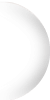
使用Substance Painters的锚点进行焊接,遮罩了用标准刷子焊接的零件,并给出金属的遮罩值,在该层堆栈的顶部添加一个锚点,然后使用锚点作为基础在该蒙版上分层即可。为此在顶部添加一个新填充(具有选择的值)与黑色蒙版,在该黑色蒙版中添加一个填充,并引用基础锚点,以使蒙版信息等于新金属。再使该蒙版倾斜,使用锚点参考添加另一个填充,这一次将其混合模式更改为减法。
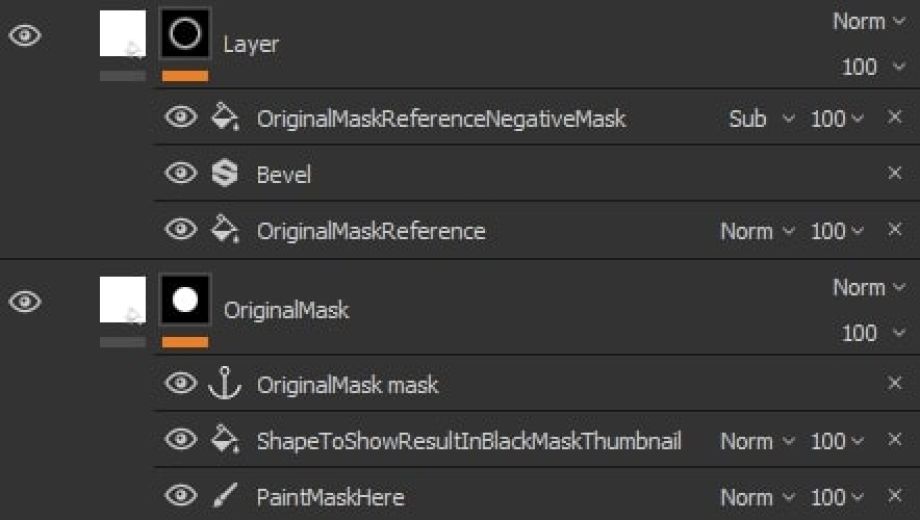
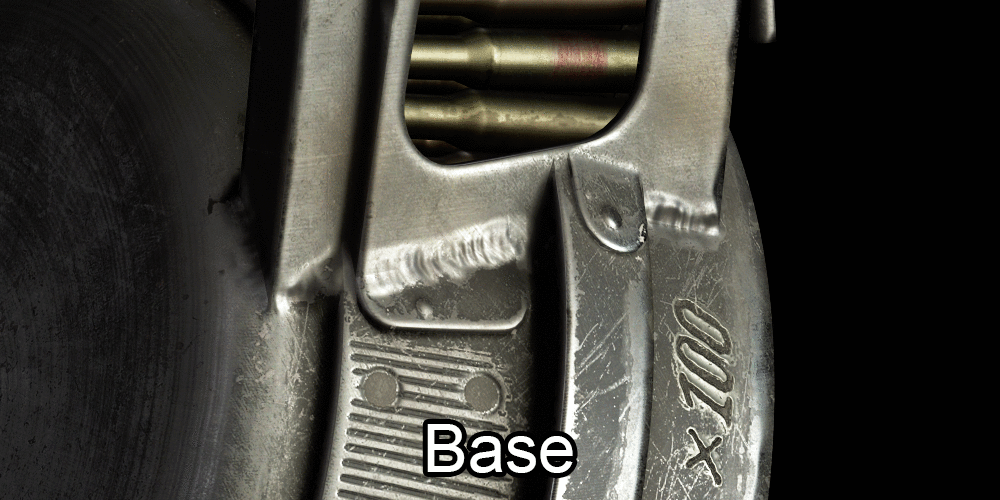
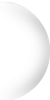
磁带是在高多边形中烘烤的,因此很容易从烘培通道(例如环境光遮挡和曲率)中获取信息。在创建程序基础过程中,这两张图非常重要。始终使用AO和曲率,有助于研究纹理。
在木制的枪托上制作鹰形徽章,在Photoshop中制作黑白图像,遮盖概念艺术中的鹰面,将其投影到Painter中。然后用锚点将其分层以使其看起来接地,本可以使用较少的层来完成此操作,但最终使用4个层,这样在值上有很好的变化,并且可以随后调整这些值。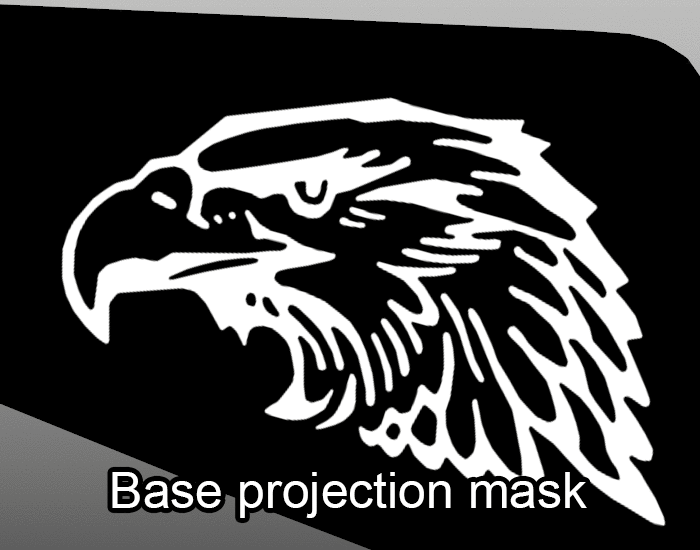

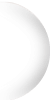
个人喜欢小主题照片的高焦距,不触摸镜头设置,主要发生在色彩分级中。在该项目中,从线性切换到ACES色彩空间,并调整曲线以获得对比感。还展示一些Sharpen和Vignette渲染,可以在Photoshop中完成或在Photoshop中进行调整。
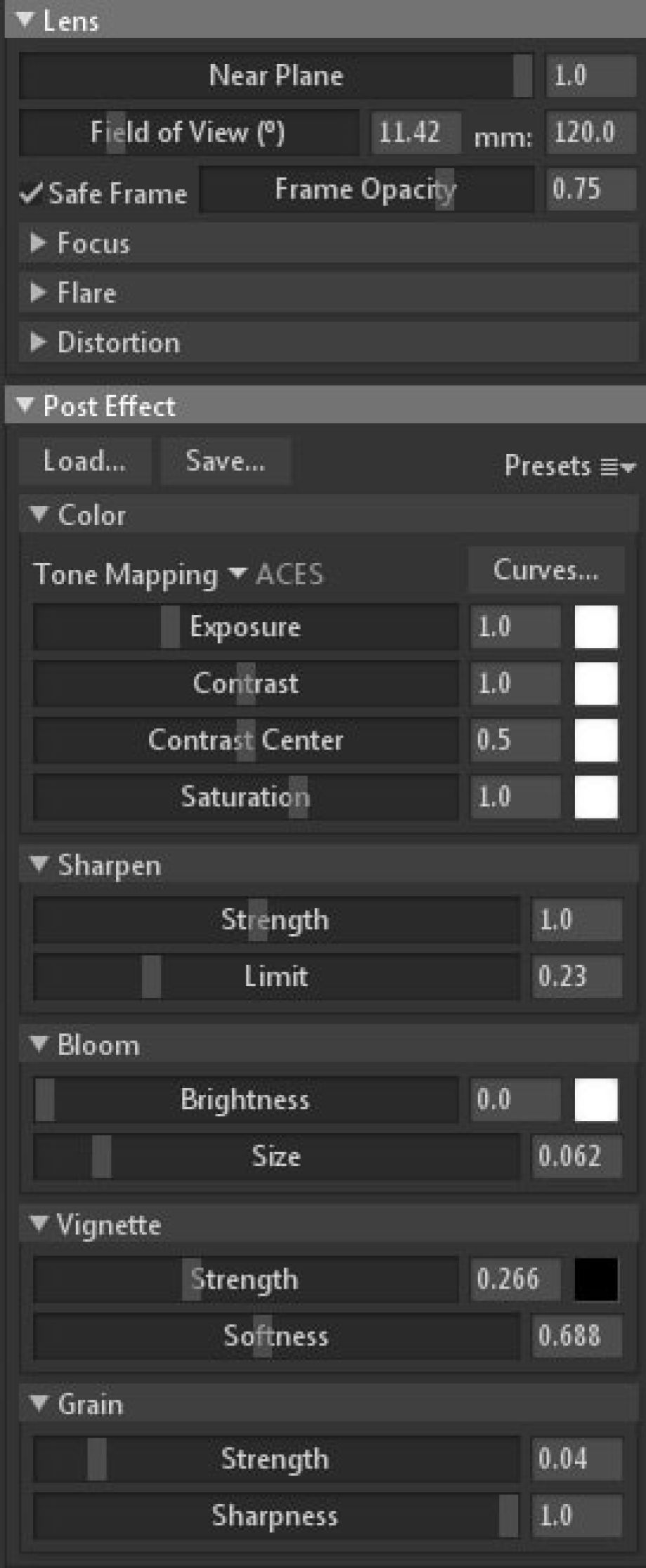


武器模型制作完成,该过程主要使用使用Blender和ZBrush制作,在Substance Painter进行纹理化,在Marmoset Toolbag3中进行渲染。



